Este recurso requer mídia removível - Erro de redefinição de senha
Se você está bloqueado e não consegue acessar sua conta de administrador no seu PC com Windows 10 e quando você tenta redefinir a senha de administrador você recebe a mensagem de erro “ Este recurso requer mídia removível(This feature requires removable media) ”, então esta postagem tem como objetivo ajudá-lo. Neste post, forneceremos a solução que você pode tentar resolver efetivamente esse problema.
Ao encontrar esse problema, você receberá a seguinte mensagem de erro;
No Drive. This feature requires removable media, such as a USB flash drive. Please connect a USB flash drive, and then try again.
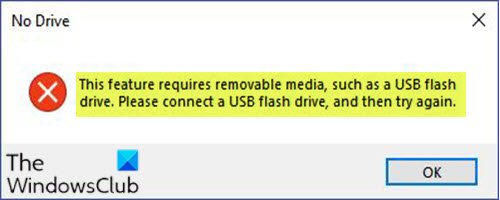
Este recurso requer mídia removível
A senha de redefinição exige que você (recomendado depois de concluir a configuração do dispositivo Windows 10) tenha criado primeiro uma unidade de redefinição de senha (como uma unidade USB ) como backup. Dessa forma, apenas alguém com essa unidade (que você deve bloquear ou manter oculto) poderá entrar no seu computador.
Como você nunca criou uma unidade de redefinição de senha, não poderá usar esse recurso.
No entanto, como você se depara com o problema Este recurso requer mídia removível, como um problema de unidade flash USB(This feature requires removable media, such as a USB flash drive) , você pode tentar uma das soluções recomendadas apresentadas abaixo para resolver o problema.
- Use a conta de administrador(Administrator) embutida para redefinir sua senha
- Criar uma nova conta de administrador
Vamos dar uma olhada na descrição do processo envolvido em cada uma das soluções listadas.
1] Use a conta de administrador(Administrator) embutida para redefinir sua senha
Para usar a conta de administrador embutida(inbuilt Administrator account) para redefinir sua senha, faça o seguinte:
- Inicialize no modo de segurança(Boot into Safe Mode) .
Agora que você está no modo(Safe Mode) de segurança , você pode usar a conta de administrador(Administrator) embutida para realizar qualquer recuperação necessária. A conta de administrador(Administrator) embutida não deve ser usada para nenhum outro propósito ou não estará disponível em situações como essa quando você precisar.
- Na tela de login, clique no ícone de seta e selecione a conta Administrador(Administrator) .
- No ambiente da área de trabalho, pressione a Windows key + R para chamar a caixa de diálogo Executar.
- Na caixa de diálogo Executar, digite control e pressione Enter para abrir o Painel de Controle(Control Panel) .
- No Painel de Controle(Control Panel) , localize e selecione a opção Contas de Usuário .(User Accounts)
- Na janela Contas de usuário , selecione (User Accounts)Gerenciar outra conta.(Manage another account.)
- Na janela Gerenciar outra conta(Manage another account) , selecione sua conta de administrador.
- Na próxima janela que se abre, clique no link Alterar a senha .(Change the password)
- Na janela Alterar senha do administrador(Change Administrator’s password) , digite a senha desejada no campo Nova senha(New password) , insira a mesma senha no campo Confirmar nova senha(Confirm new password) .
- Clique no botão Alterar senha(Change password) .
- Reinicie o PC no modo normal.
Na inicialização, veja se você pode fazer login com sua conta de administrador com a nova senha. Caso contrário(Else) , continue com a próxima solução se o problema Este recurso requer mídia removível (This feature requires removable media ) persistir.
2] Crie(Create) uma nova conta de administrador(Administrator)
Você pode tentar esta solução se a Solução 1](Solution 1]) acima não funcionou para você por algum motivo ou outro, principalmente se sua conta de administrador bloqueada estiver corrompida.
Esta solução exige que você faça login no Windows 10 com a conta de administrador padrão/incorporada e, em seguida, exclua a conta corrompida e crie uma nova conta de administrador(Administrator) .
Veja como:
- Inicialize no ambiente de recuperação (WinRE) no Windows 10.
- No ambiente de recuperação do Windows(Windows Recovery Environment) , na tela Escolher uma opção(Choose an option) , clique em Troubleshoot > Advanced Options > Command Prompt .
- No prompt do CMD , digite o comando abaixo e pressione Enter .
net user administrator /active:yes
- Em seguida, digite exit e pressione Enter.
- Reinicie o seu PC.
Na inicialização, faça login (não possui senha) com a conta de administrador padrão/incorporada. Depois de fazer logon com êxito, navegue até a página Contas(Accounts) e crie uma nova conta de usuário .
- Em seguida, abra o Painel de Controle(Control Panel) , localize e selecione a opção Contas de Usuário .(User Accounts)
- Na janela Contas de usuário , selecione (User Accounts)Gerenciar outra conta.(Manage another account.)
- Na janela Gerenciar outra conta(Manage another account) , selecione sua conta de administrador corrompida.
- Clique no link Excluir a conta .(Delete the account)
Agora, você pode prosseguir para desabilitar a conta de administrador embutida.
Veja como:
- Pressione a Windows key + R para chamar a caixa de diálogo Executar.
- Na caixa de diálogo Executar, digite cmd e pressione CTRL + SHIFT + ENTER para open Command Prompt in admin/elevated mode .
- Na janela do prompt de comando, digite o comando abaixo e pressione Enter .
net user administrator /active:no
Depois, você pode sair do prompt de comando e reiniciar seu dispositivo Windows 10 .
Depois que o sistema for reiniciado, você poderá fazer login com a conta de usuário recém-criada.
That’s it! The solutions presented in this post should help you resolve the This feature requires removable media, such as a USB flash drive issue on Windows 10.
Related posts
Definir um Password Expiration Date para Microsoft Account and Local Account
Como fazer Browser show Saved Password em Text em vez de pontos
LessPass é um livre Password Generator and Manager
Bitwarden Review: Free Open Source Password Manager para Windows PC
Key Password Manager verdadeiro para Windows PC, Android and iPhone
Oops! Nós não poderíamos salvar esse - Windows Photos App
Como desativar Password Manager embutido Chrome, Edge, Firefox
Reset Windows Password com Recover minha Password Home Free
Password Spray Attack Definition and Defending você mesmo
Trend Micro Password Manager para Windows 10 PC
Fix Application Load Error 5:0000065434 no Windows 10
Recuperar Outlook PST Password perdidas ou esquecidas com ferramentas de recuperação gratuitos
Como corrigir Disk Signature Collision problem em Windows 10
Fix Crypt32.dll Não encontrado ou erro ausente em Windows 11/10
Fix Falha ao carregar o erro Steamui.dll no Windows 10
Fix Microsoft Store Login error 0x801901f4 no Windows 11/10
Password Security Scanner: Analyze e verificar a força da sua senha
Forgot Windows Administrator Password Offline NT Password
Event ID 158 Erro - disco idêntico GUIDs assignment em Windows 10
Best Free Online Password Managers - Eles são seguros?
